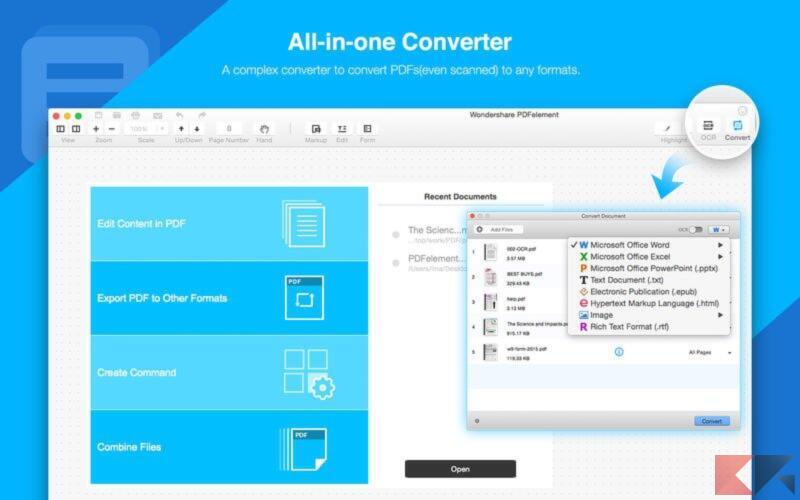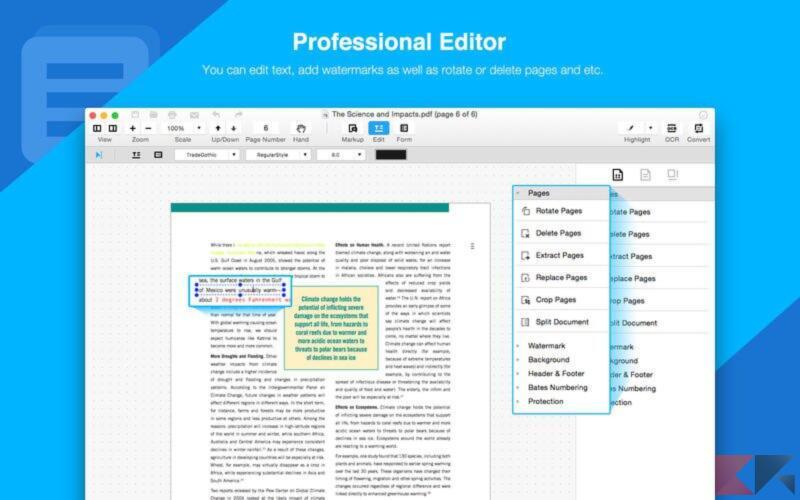Vi abbiamo parlato già più volte di Wondershare PDFelement per mostrarvi la validità di questo software come uno strumento All-in-One per la modifica e la gestione dei PDF. Il team di sviluppo ovviamente non si è mai fermato, migliorando costantemente il suo software che ora vede un grosso aggiornamento nella versione Mac 8.0 di PDFelement per Mac, del quale vi parleremo in questo articolo.
In effetti, nonostante sia facile trovare online degli strumenti per la modifica o la creazione dei PDF, è molto più difficile trovare uno strumento che ci faccia modificare un PDF già esistente! Spesso infatti questi software consentono una gestione o una modifica marginale, oppure ci costringono ad utilizzare strumenti gratuiti online con i quali diventa impossibile lavorare con PDF di grosse dimensioni. PDFelement è invece un “coltellino svizzero” per PDF che è a nostro parere indispensabile per la produttività quotidiana.
Cosa offre PDFelement
Abbiamo testato le funzionalità di PDFelement con un semplice account Standard, perché come vedremo sarà anche possibile acquistare un piano Professional o Business per le aziende ed i Team. Tuttavia con un account Standard è già possibile trovare tutti gli strumenti essenziali per la gestione, la creazione e l’editing dei PDF. In seguito ad ogni modo, vi mostreremo tutte le funzionalità integrate nei vari piani disponibili.
Partiamo innanzitutto dalla schermata principale, una finestra con dei riquadri che ci rimandano immediatamente ad azioni rapide: Crea, Converti, Modifica ed Unisci PDF. In alto poi c’è una barra degli strumenti con la quale apportare le varie modifiche in base all’operazione che si sta facendo. In caso contrario si potrà semplicemente aprire un PDF per leggerlo, ed in questo caso si avranno a disposizione strumenti come l’aggiunta di segnalibri, annotazioni, screenshot, allegati o ricerca nel testo:
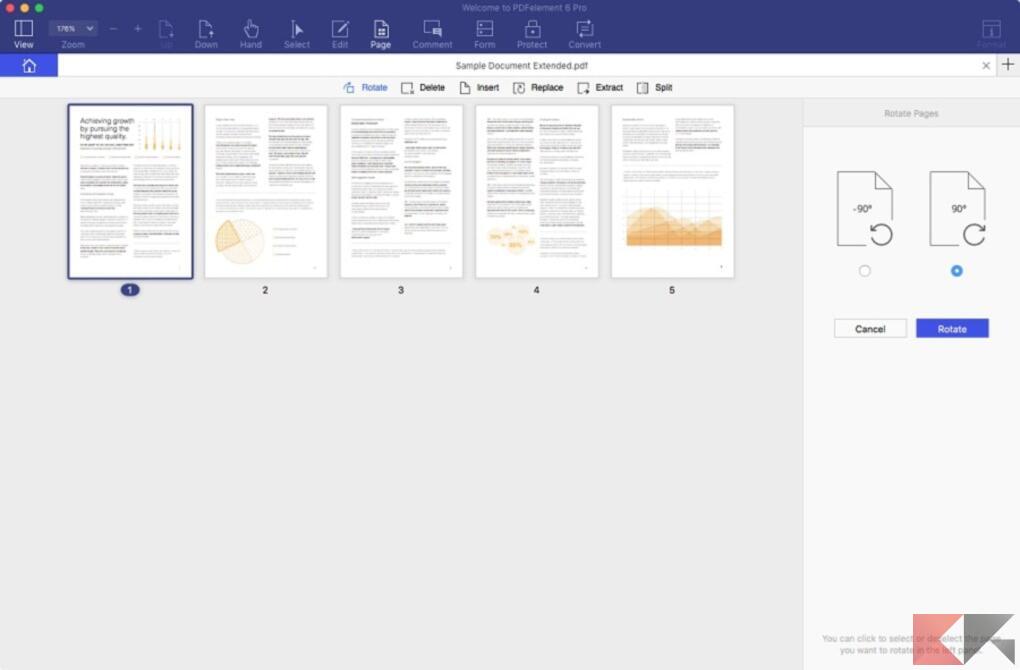
Dalla gestione basilare del PDF però, si passa alla Modifica del PDF: questa può influire o solamente con i contenuti (modifica del testo e delle immagini) oppure tramite modifiche avanzate, che coinvolgono la struttura delle pagine, lo sfondo, la filigrana, immagini, collegamenti e intestazioni. Il tutto in maniera più che intuitiva dopo una rapida ambientazione nel software.
La modifica poi, può interessare una sola pagina, più pagine o tutte le pagine contemporaneamente (a seconda del tipo di modifica). Completissima anche la modifica inerente a testo ed immagini dal menù laterale. Quest’ultima però non è possibile se il testo era presente all’interno di un’immagine per poi essere scannerizzato: in questo caso ci sarà bisogno della funzione OCR che non è inclusa nel piano base di PDFelement.
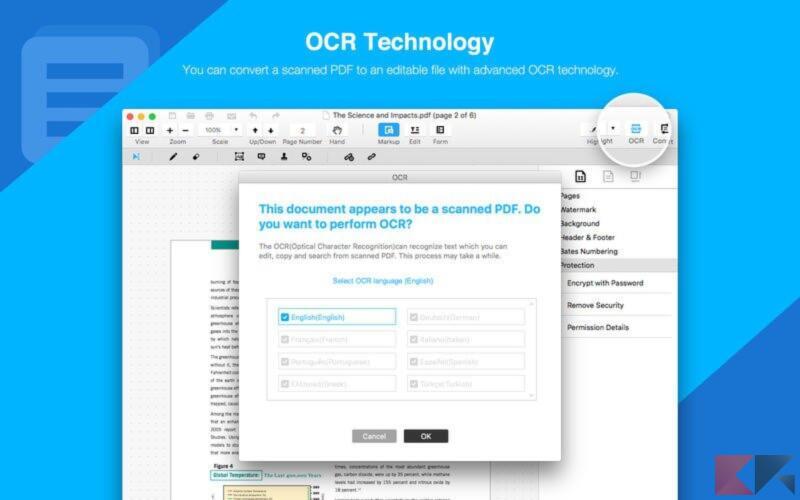
Rimanendo sempre nel tema della modifica del file, PDFelement per Mac mette a disposizione anche la scheda Annotazione, da dove è possibile interagire con il testo durante la sua lettura per evidenziare, sottolineare, aggiungere timbri, note, testo, forme e molto altro. Dunque un software che ci da piena libertà di modifica sotto ogni punto di vista.
Ma tralasciando le modifiche ai PDF, passiamo alla scheda Converti da dove la barra degli strumenti in alto ci permetterà di convertire in solo click i nostri file PDF in tanti altri formati come: Word, Excel, JPG, PPT, PowerPoint, TXT, HTML e così via. Ovviamente si potrà anche fare l’operazione opposta, aprendo un file in un altro formato (come ad esempio una foto) per convertirla in PDF. Come? Semplice, File -> Salva.
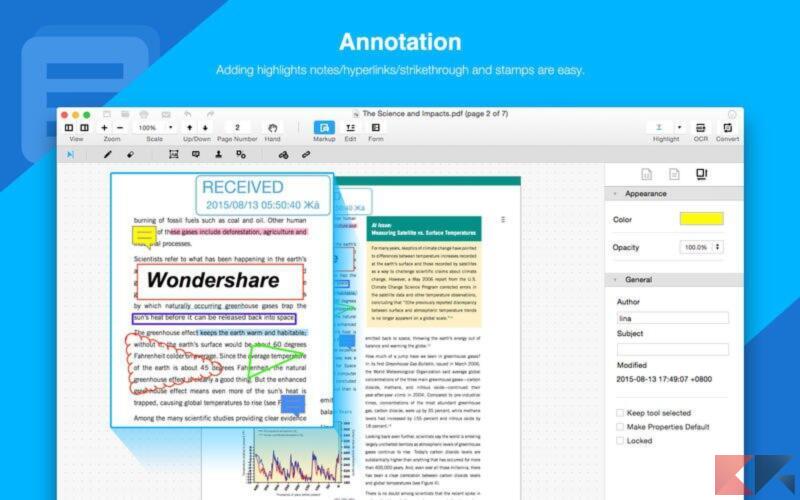
Continuando con la barra degli strumenti in alto, ci spostiamo nella sezione Moduli nel quale è possibile creare, aggiungere, importare o esportare moduli e modelli per la struttura del testo, che è possibile reperire anche online, anche direttamente dal sito di PDFelement per Mac.
Utilissimo poi lo strumento Pagine, da dove è possibile visualizzare – come vedete nelle immagini qui in basso – tutte le pagine con il quale è formato il PDF. Tramite il mouse con degli strumenti rapidi è possibile sin da subito ruotare ed eliminare pagine dal PDF, mentre negli strumenti in alto si potrà anche: ritagliare, estrarre, inserire, dividere, sostituire ed etichettare le pagine:
E queste erano le principali sezioni, ma ovviamente dovremmo anche menzionare la scheda Sicurezza da dove PDFelement per Mac ci permette di impostare una password di lettura o modifica, gestendo completamente i permessi per gli utenti in possesso del documento.
PDFelement per Mac: prezzi e offerte
Wondershare PDFelement è scaricabile, installabile ed utilizzabile gratuitamente in versione di prova illimitata, ma in questo caso non avrete tutte le funzionalità ed il programma aggiungerà un watermark alle pagine del PDF salvato.
Per accedere a tutte le funzionalità dovrete acquistare un piano annuale che è solitamente in sconto ad un prezzo piuttosto vantaggioso dal seguente link:
- ACQUISTA | PDFelement per Mac dal sito ufficiale
Se avete bisogno di uno strumento professionale per l’editing completo dei file PDF perché ne fate un uso praticamente quotidiano, allora il prezzo ne vale sicuramente la pena! Ecco infatti uno specchietto riassuntivo delle funzionalità offerte con la versione Premium:
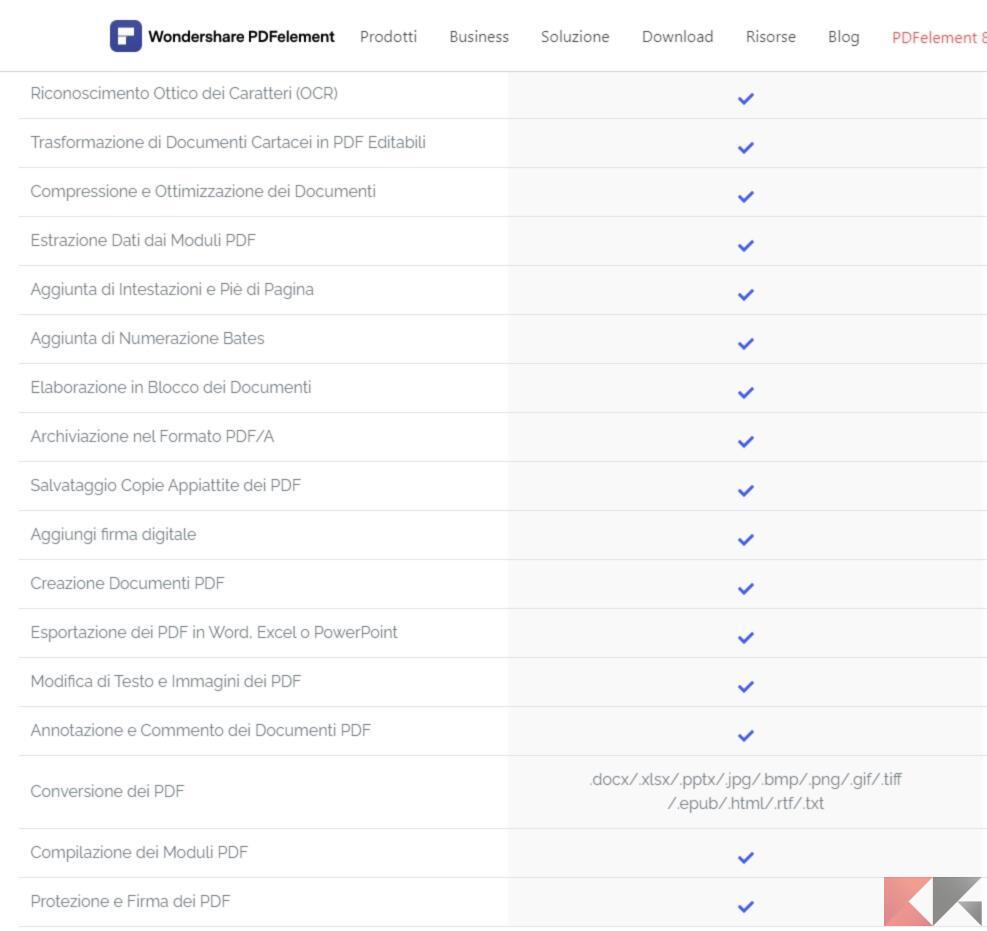
Dubbi o problemi? Vi aiutiamo noi
Puoi scoprire contenuti esclusivi ed ottenere supporto seguendo i canali Youtube, TikTok o Instagram del nostro fondatore Gaetano Abatemarco. Se hai Telegram vuoi rimanere sempre aggiornato, iscriviti al nostro canale Telegram.